Inhaltsverzeichnis Microsoft Word 2024 Weiterführung
1 Vorbemerkungen
2 Listen
2.1 Nummerierung
2.2 Aufzählung
2.3 Liste mit mehreren Ebenen
2.4 Übung
3 Rahmen und Schattierung
3.1 Seitenrand
3.2 Hintergrund und Wasserzeichen
4 Tabellen
4.1 Erstellen von Tabellen
4.2 Kontextwerkzeug
4.3 Bewegen innerhalb einer Tabelle
4.4 Tabellenelemente markieren
4.5 Tabelle mit der Maus verschieben
4.6 Rahmen- und Gitternetzlinien
4.7 Tabellen formatieren
4.8 Tabellenformatvorlagen
4.9 Tabellen ändern
4.10 Tabellen sortieren
4.11 Übungen
5 Mehrspaltiger Text
5.1 Festlegen der Spaltenbreite
5.2 Spaltenumbruch einfügen
5.3 Übung
6 Editierhilfen
6.1 Die Rechtschreib- und Grammatikprüfung (Editor)
6.2 Übung
6.3 Der Thesaurus
6.4 Übung
7 Überarbeitungsfunktionen
7.1 Änderungen nachverfolgen
7.2 Registerkarte Überprüfen
7.3 Voreinstellungen
7.4 Kommentare eingeben
7.5 Änderungen annehmen oder ablehnen
7.6 Übungen
7.7 Markups drucken
7.8 Zwei getrennte Dokumente vergleichen
7.9 Dokument mit Passwortschutz versehen und Korrekturmodus einschalten
7.10 Ein Dokument für die Verteilung vorbereiten
7.11 Sicherheitscenter (Trust Center)
7.12 Barrierefreiheit
8 Felder
8.1 Wissenswertes
8.2 Ein Feld einfügen
8.3 Die wichtigsten Feldfunktionen
8.4 Bearbeiten der Felder
9 Dokumentvorlagen
9.1 Anwenden von Dokumentvorlagen
9.2 Erstellen von Dokumentvorlagen
9.3 Eigene Vorlagen im Datei-Menü
9.4 Eigene Dokumentvorlagen verwenden
9.5 Bearbeiten von Dokumentvorlagen
10 Formulare
10.1 Formular erstellen
10.2 Die Registerkarte Entwicklertools
10.3 Einfügen von Formularfeldern
10.4 Formular schützen
10.5 Formular in einem neuen Dokument verwenden
11 Datenimport und -export
11.1 Kopieren und Ausschneiden
11.2 OLE und DDE
11.3 Object Linking and Embedding – OLE
11.4 Dynamischer Datenaustausch – DDE
11.5 Übung
11.6 Add-Ins aus dem Office Store beziehen
12 Objekte – Illustrationen, Grafiken, Bilder, WordArt
12.1 Import von Grafiken
12.2 Handschriftliche Zeichnungen in Grafiken umwandeln
12.3 Die Bildtools
12.4 Der Textumbruch
12.5 Bearbeiten von Grafiken
12.6 Bildkomprimierung
12.7 Formen (AutoForm)
12.8 WordArt
12.9 SmartArt
13 Seriendruck (Serienbriefe)
13.1 Variable
13.2 Feldname
13.3 Hauptdokument
13.4 Seriendruck-Assistent
13.5 Datenquelle
13.6 Importieren der Datensätze
13.7 Datenfelder einfügen
13.8 Serienbriefvorschau
13.9 Serienbriefe drucken
13.10 Datensätze sortieren
13.11 Datensätze filtern
13.12 Bedingungsfelder in Serien-E-Mails und -briefen
13.13 Etikettendruck
13.14 Hauptdokument wieder öffnen
14 Gliederung
14.1 Wissenswertes
14.2 Gliederungsansicht
14.3 Dokumentstruktur
14.4 Erstellen einer Gliederung
14.5 Formatieren von Überschriften
14.6 Gliederung nummerieren
14.7 Teile des Dokuments reduzieren und wieder erweitern
14.8 Übung
15 Fußnotenverwaltung
15.1 Fuß- oder Endnoten erstellen
15.2 Fuß- oder Endnoten ändern
15.3 Fuß- und Endnoten kopieren, verschieben, löschen
15.4 Fußnoten und Endnoten umwandeln
15.5 Übung
16 Verzeichnisse und Verweise
16.1 Inhaltsverzeichnis
16.2 Stichwortverzeichnis (Index)
16.3 Abbildungsverzeichnis
16.4 Querverweis
16.5 Hyperlink zu einem Element im Dokument einfügen
17 Makros
17.1 Makro aufzeichnen
17.2 Makro starten
17.3 Makro löschen
17.4 Makro bearbeiten
18 OneDrive und Microsoft Office 2024 Online
18.1 In der Cloud speichern (OneDrive)
18.2 Microsoft Office Online
19 Zusammenarbeit mit dem SharePoint Server
19.1 SharePoint aufrufen
19.2 Dokumente bearbeiten, die nicht gesperrt sind
19.3 Auschecken und Einchecken einer Datei
19.4 Gleichzeitiges Bearbeiten von Dokumenten
19.5 Aufgabenbereich Verlauf
19.6 Upload – Dokumente auf den SharePoint-Server hochladen
19.7 Dateien synchronisieren
19.8 Übungen
20 Copilot
20.1 Allgemeines
20.2 Text in eine Tabelle umwandeln
20.3 Fragen zum Dokument stellen
20.4 Beispielfragen und Eingabeaufforderungen
21 Zeichensatz-Tabelle
22 Stichwortverzeichnis
Auszug aus den Schulungsunterlagen
Auszug aus den Schulungsunterlagen Microsoft Word 2024 Weiterführung
Mehrspaltiger Text
Sie können Ihr Dokument oder Teile Ihres Dokuments mehrspaltig formatieren, wie Sie es von Zeitungen gewohnt sind. Bei mehrspaltigen Texten fließt der Text vom Ende einer Spalte zum Anfang der nächsten Spalte. Wenn Sie nur einen markierten Teil eines Dokuments mehrspaltig formatieren, wird jeweils am Anfang und am Ende der Markierung ein Abschnittswechsel eingefügt.
Markieren Sie den Bereich, der formatiert werden soll, sonst wird der gesamte Abschnitt mehrspaltig formatiert.
- Klicken Sie auf der Registerkarte Layout in der Gruppe Seite einrichten auf die Schaltfläche Spalten. Wählen Sie in dem angezeigten Auswahlmenü mit der Maus die gewünschte Spaltenanzahl. Es werden dadurch Spalten gleicher Breite erzeugt.
- Alternativ können Sie über den Befehl Mehr Spalten in dem Auswahlmenü das nachfolgende Dialogfeld aufrufen und hier die Spaltenanzahl und die gewünschte Spaltenbreite jeder Spalte eintragen.
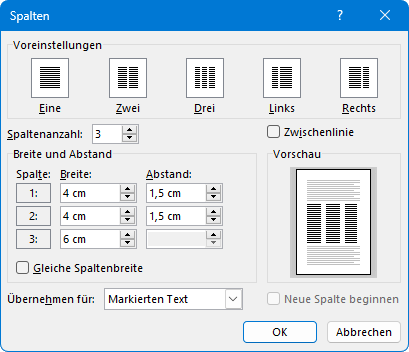
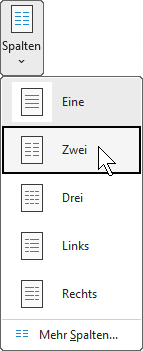
In dem Dialogfeld Spalten sind in dem Listenfeld Übernehmen für verschiedene Einstellungen möglich. Die Auswahl ist abhängig von den folgenden Fragen:
- Wie viele Abschnitte sind bereits im aktuellen Dokument vorhanden?
- Wurde vorher ein Text markiert und wenn ja,
- befindet sich der markierte Text in verschiedenen Abschnitten?
| Auswahl | Auswirkung auf das Dokument |
|---|---|
| Markierten Text | Der markierte Text wird mehrspaltig formatiert und es wird ein Abschnittswechsel vor und hinter der Markierung eingefügt. |
| Markierte Abschnitte | Der gesamte Text in den markierten Abschnitten wird mehrspaltig formatiert. |
| Aktuellen Abschnitt | Der gesamte Text im aktuellen Abschnitt (Cursorposition) wird mehrspaltig formatiert. |
| Dokument ab hier | Vor der Cursorposition wird ein Abschnittswechsel eingefügt und das Dokument wird ab der Cursorposition bis zum Dokumentende mehrspaltig formatiert. |
| Gesamtes Dokument | Das gesamte Dokument wird mehrspaltig formatiert. |
(Die Formatierungen dieses Auszugs weichen von der Schulungsunterlage ab)
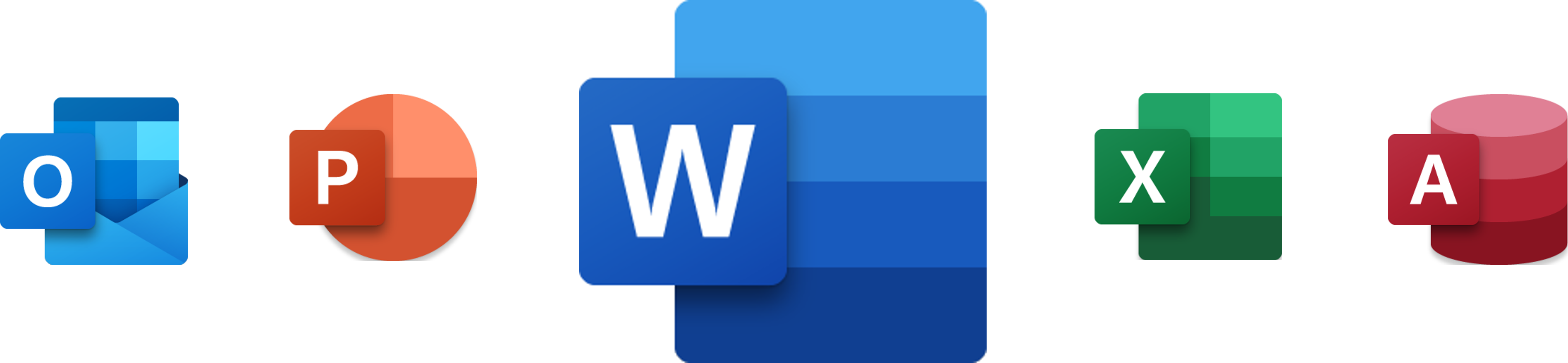
Schulungsunterlage Word 2024 Weiterführung – Ihr Lehrmaterial für Microsoft 365
Entdecken Sie unsere umfassende Schulungsunterlage für Word 2024 – das ideale Lehrmaterial für alle, die ihre Kenntnisse im Umgang mit Microsoft 365 vertiefen möchten. Unsere Unterlage richtet sich an Fortgeschrittene und bietet praxisnahe Anleitungen, zahlreiche Übungen und wertvolle Tipps für den professionellen Einsatz von Word 2024.
Was bietet unsere Schulungsunterlage für Word 2024?
- Strukturierte Kapitel: Von Listen, Tabellen und mehrspaltigem Text über Editierhilfen und Überarbeitungsfunktionen bis hin zu Feldern, Dokumentvorlagen und Formularen – alle wichtigen Funktionen von Word 2024 werden verständlich erklärt.
- Praxisorientierte Übungen: Jedes Kapitel enthält Übungen, mit denen Sie das Gelernte direkt anwenden können.
- Integration mit Microsoft 365: Lernen Sie, wie Sie Word 2024 optimal im Zusammenspiel mit Copilot, OneDrive, Office Online und SharePoint nutzen.
- Seriendruck und Automatisierung: Schritt-für-Schritt-Anleitungen für Serienbriefe, Etikettendruck und Makros helfen Ihnen, Arbeitsprozesse effizienter zu gestalten.
- Barrierefreiheit und Sicherheit: Unsere Schulungsunterlage zeigt, wie Sie Dokumente barrierefrei gestalten und mit Passwortschutz sowie Trust Center absichern.
Warum unser Lehrmaterial für Word 2024? Unsere Schulungsunterlage ist speziell für die Anforderungen moderner Arbeitsumgebungen mit Microsoft 365 konzipiert. Sie eignet sich sowohl für Selbstlernende als auch für den Einsatz in Seminaren und Workshops. Profitieren Sie von aktuellen Inhalten, die auf die neuesten Funktionen von Word 2024 eingehen, gestalten Sie die Unterlagen individuell mit ihrem Logo und nutzen Sie sie als gedrucktes Exemplar oder PDF-Datei für Ihr Intranet.
Jetzt Schulungsunterlage sichern! Nutzen Sie unser Lehrmaterial, um Ihre Fähigkeiten in Word 2024 und Microsoft 365 gezielt auszubauen. Ideal für Unternehmen, Bildungseinrichtungen und alle, die Wert auf professionelle Weiterbildung legen.